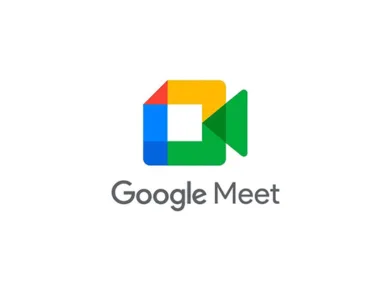Nous partageons des milliers et des milliers de données chaque jour. Peu importe le réseau d’échange qu’on utilise parfois des fichiers sont trop volumineux, par mail par exemple il y a une limite de taille de fichier à partager, c’est aussi le cas sur les autres applications que nous utilisons d’habitude comme WhatsApp ou Messenger. Mais la solution pour un transfert lourd c’est d’installer un serveur FTP (File Transfer Protocol) pour un échange plus rapide et aucune limite via internet.
C’est quoi un serveur FTP
Un serveur FTP est un protocole de transfert de fichiers volumineux entre ordinateur via internet. C’est la meilleure solution pour partager des fichiers à distance, de nombreux systèmes et d’applications utilisent son service de transfert.

A propos du serveur FTP :
- Transfert de données volumineux
- Gestion de sites web
- Partage de fichiers entre plusieurs utilisateurs
- Sécurisé et fiable
En effet le serveur est sécurisé, il ne s’agit pas ici de partager vos fichiers avec tous les ordinateurs en contact avec votre serveur. C’est pour cela que vous devez créer un identifiant et un code d’accès pour ceux qui veulent consulter vos fichiers sur votre FTP et ceux qui veulent partager avec vous des données.
Cliquez ici pour configurer un hotspot WI-FI sur Windows.
Installer le serveur FTP
En effet, il existe des logiciels de serveur FTP pour tout type de système d’exploitation Windows, macOs et linux. Vous devez avoir les droits d’administrateur pour pouvoir configurer le serveur.
FileZilla est un serveur FTP gratuit et multiplateforme avec des fonctionnalités simples et rapides dans le transfert de fichiers. C’est parmi les logiciels les plus utilisés pour les transferts de fichiers de grandes tailles sur Windows.
Avant toutes choses, libérez un peu d’espace dans votre disque avant d’installer l’application, le logiciel peut occuper un espace disque d’environ 25Mo
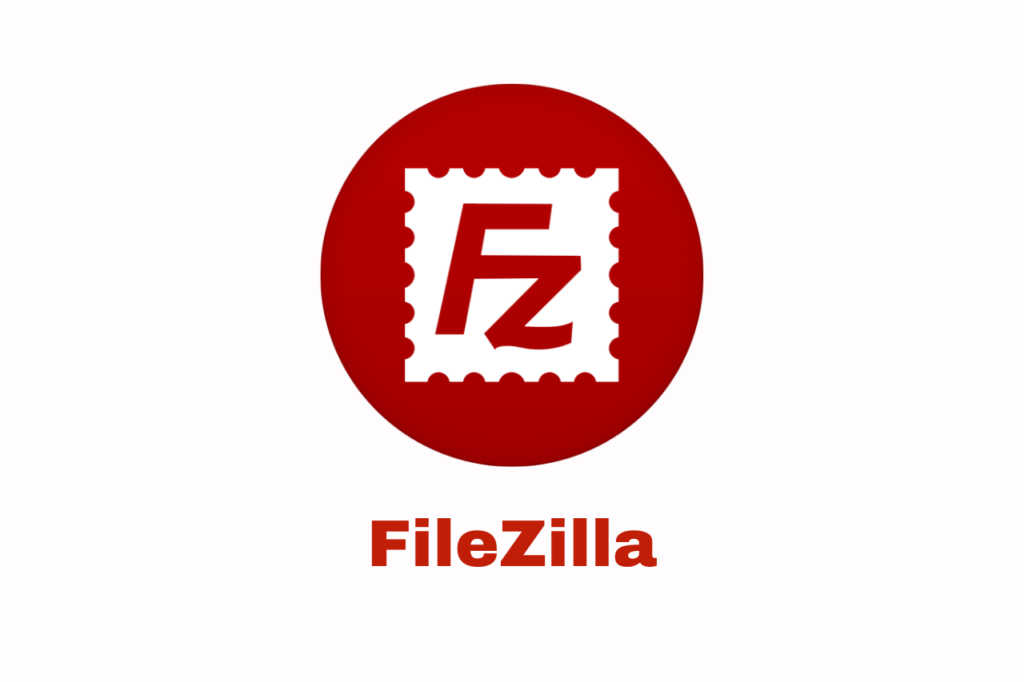
- Téléchargez et installez FileZilla
- Confirmer que le logiciel apporte des changements à votre ordinateur
- Autorisez l’application à envoyer et à recevoir des informations depuis votre réseau
- Créez un mot de passe pour votre serveur
Configurer le logiciel FilleZilla
Le serveur FTP permet à un utilisateur de recevoir, d’envoyer et de modifier des fichiers sur l’ordinateur source du serveur. Vous pouvez choisir quel utilisateur peut se connecter avec le serveur et qui a accès aux fichiers.
Suivez les étapes suivantes :
- Dans l’interface du logiciel, cliquez sur fichiers
- Ensuite sur gestionnaire des sites
- Cliquez maintenant sur nouveau site et renommer l’accès à votre serveur
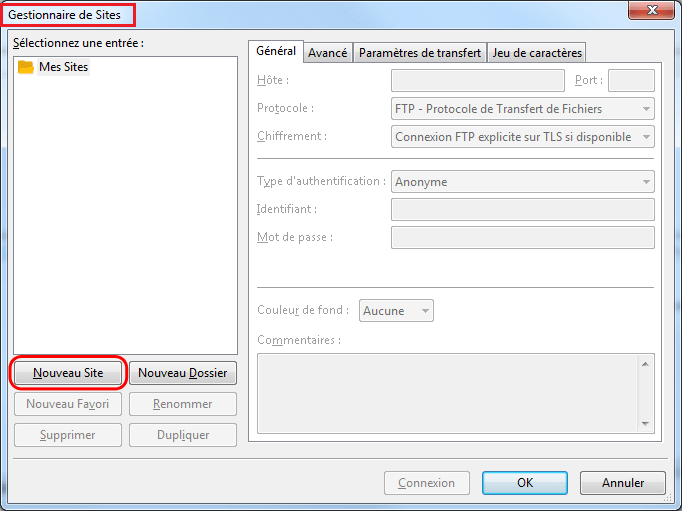
- Maintenant cliquez sur l’onglet général
- Saisissez le nom de votre serveur dans le champ hôte et laissez le champ port par défaut
- Sélectionnez ensuite le protocole de connexion FTP
- Dans le champ chiffrement sélectionnez “Connexion FTP explicite sur TLS si disponible”
- Choisissez normale dans le type d’authentification
- Ajoutez l’identifiant de connexion de votre compte
- Saisissez ensuite le mot de passe que vous avez fournis lors de la création de votre compte
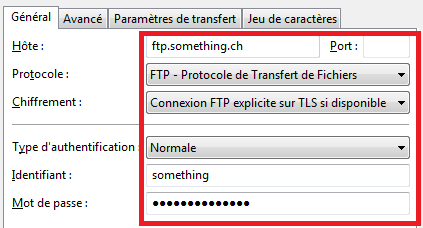
- Cliquez sur l’onglet Paramètres de transfert”
- Cochez la case Limiter le nombre de connexions simultanées”, puis choisissez le nombre maximum de connexions
- Confirmer en appuyant sur OK
Et voilà votre serveur FTP est maintenant en marche, vous pouvez entamer des transferts de fichiers sécurisé et rapide.
Autres alternatives à FilleZilla
Vous devez toujours mettre à jour votre système pour profiter des meilleures fonctionnalités des logiciels que vous utilisé et cela y compris le serveur FTP.
Cependant il existe aussi d’autres outil modernes pour le transfert de fichiers par serveur :
MOVEit
C’est un logiciel d’envoi de données FTP utilisé par les grandes entreprises, il donne un accès gratuit de 30jours avec toutes les fonctionnalités :
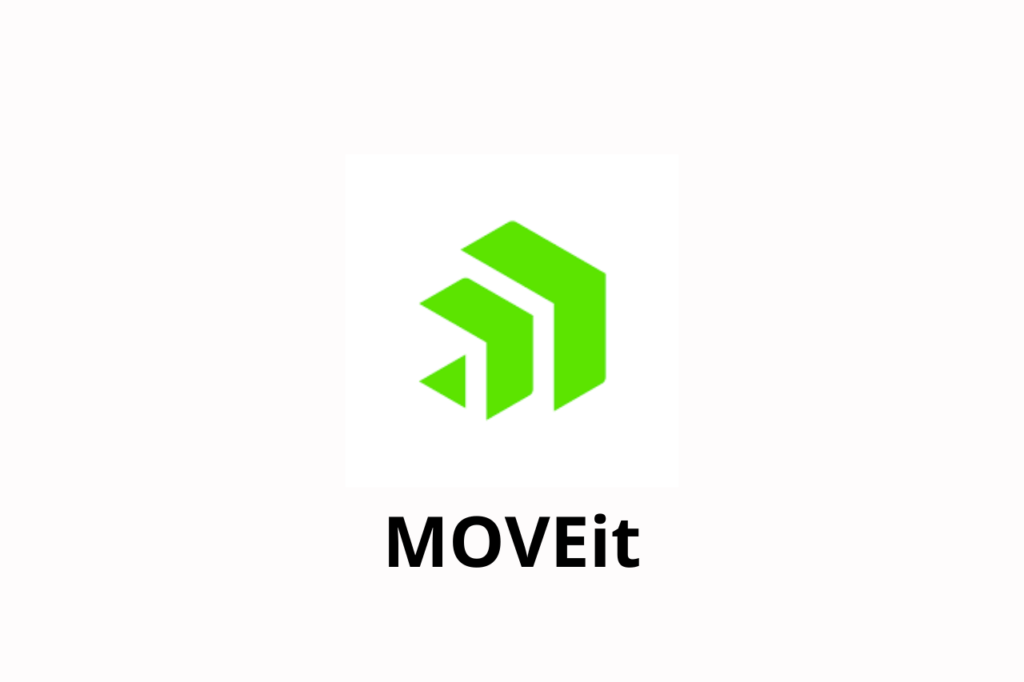
- Gestion des connexions
- Partage des données sécurisées
- Intégration avec d’autres logiciels
GoAnywhere
GoAnywhere est un outil FTP spécialisé dans les échanges de données sécurisées avec des paramètres détaillés.
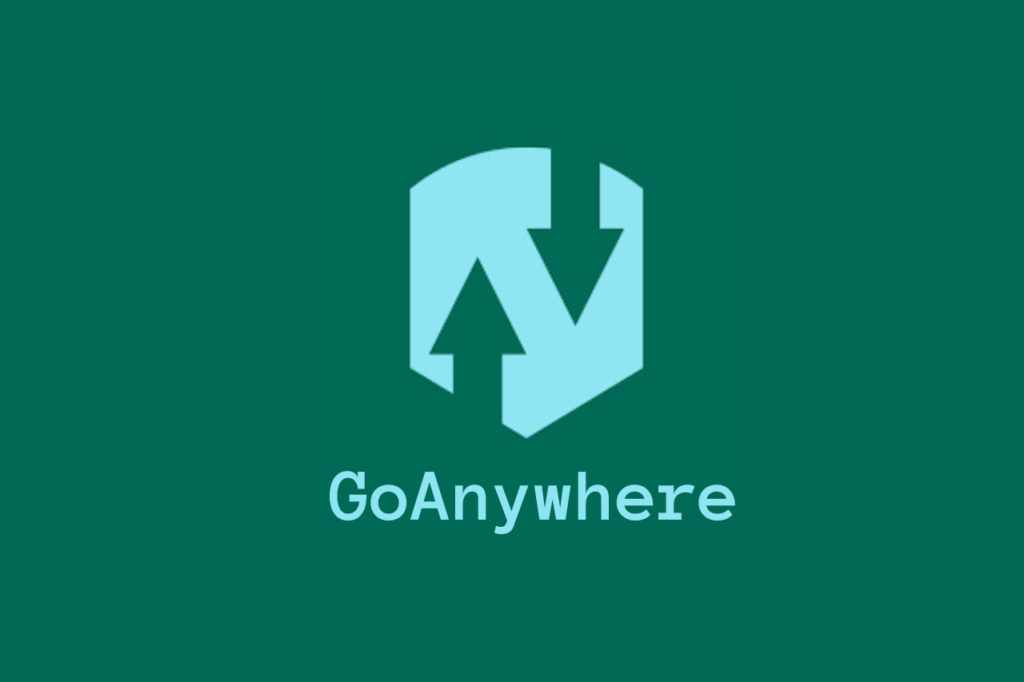
- Transfert sécurisé sur toutes les plateformes
- Authentification multiple
- Filtrage des extensions de fichiers